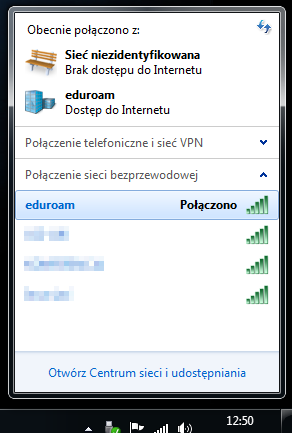System Windows 7/Vista nie zawiera wbudowanej obsługi mechanizmu EAP-TTLS i wymaga instalacji dodatkowego oprogramowania. Pobierz i zainstaluj program SecureW2.
Kliknij na ikonę połączeń sieciowych w pasku zadań i wybierz „Otwórz Centrum sieci i udostępniania”.
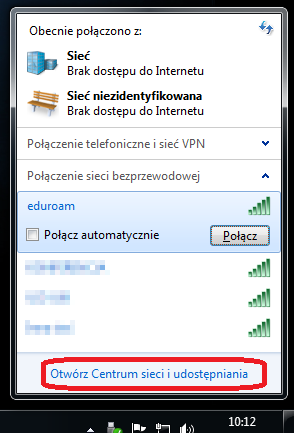
Z menu z lewej strony wybierz „Zarządzaj sieciami bezprzewodowymi”.
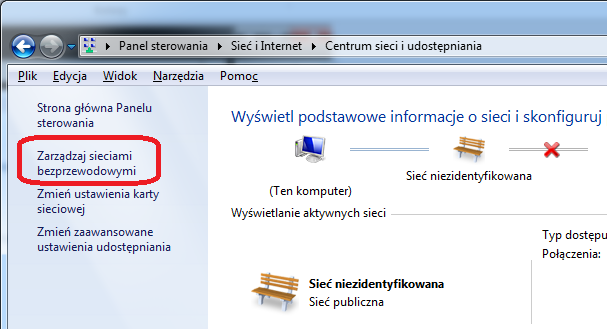
Z menu wybierz pozycję „Dodaj”.
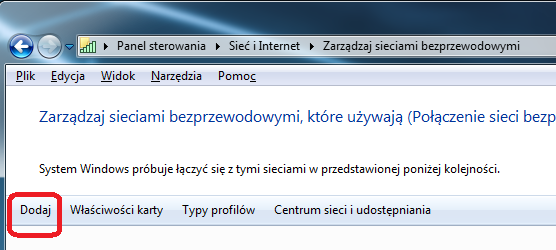
Wybierz pozycję „Ręcznie utwórz profil sieciowy”.
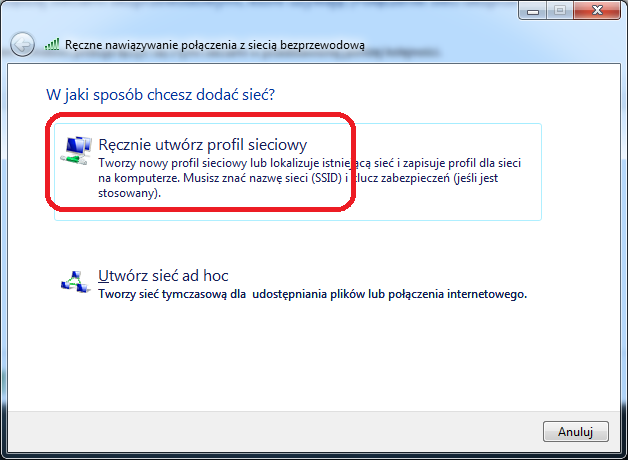
Wprowadź informacje o sieci bezprzewodowej następująco:
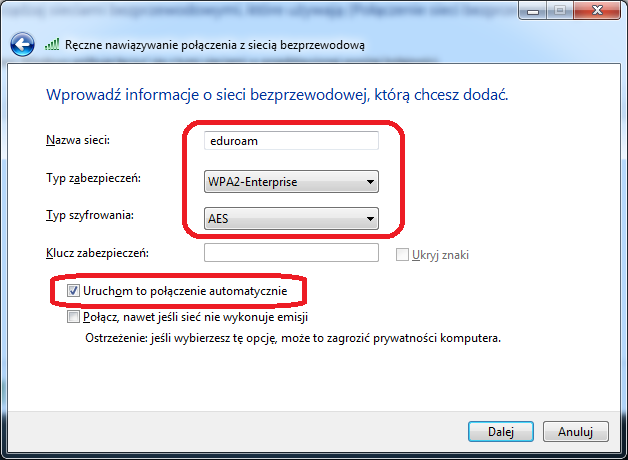
Po dodaniu sieci do systemu wybierz opcję „Zmień ustawienia połączenia”.
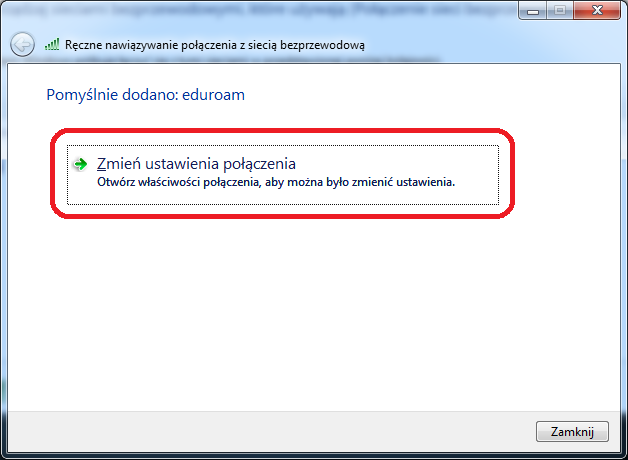
W zakładce "Połączenie" zaznacz pozycję "Połącz automatycznie, gdy ta sieć jest w zasięgu".
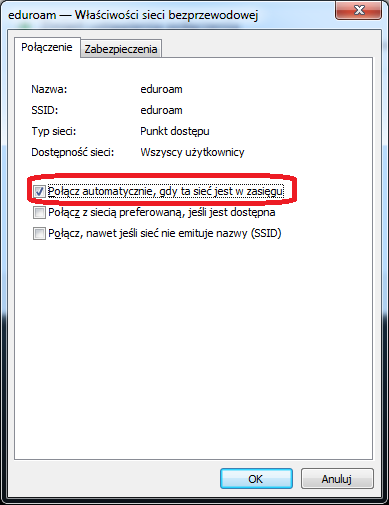
W zakładce "Zabezpieczenia" wybierz metodę uwierzytelniania sieci "SecureW2: SecureW2 EAP-TTLS". Kliknij na przycisk "Ustawienia".
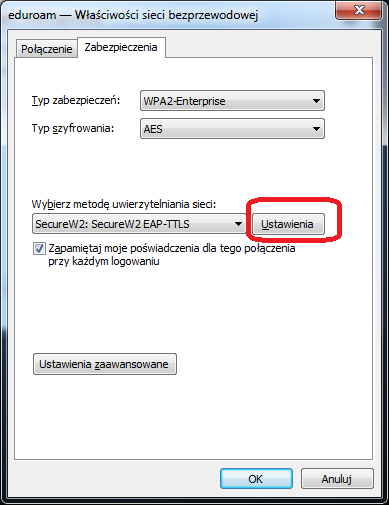
Kliknij na przycisk "Nowy" by dodać nowy profil połączenia.
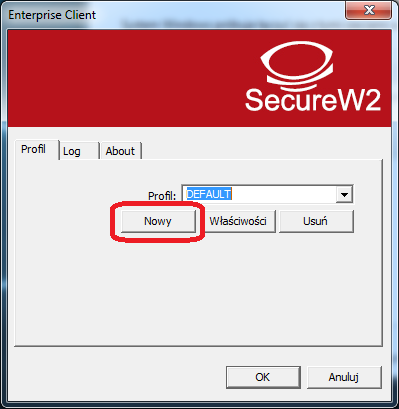
W nazwie profilu wpisz eduroam. Kliknij na przycisk "OK".
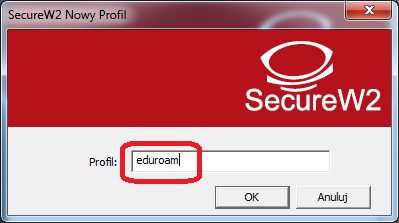
Kliknij na zakładkę "Połączenie". Odznacz "Używaj innego identyfikatora zewnętrznego" oraz "Włącz szybkie łączenie ponowne (quick connect)".
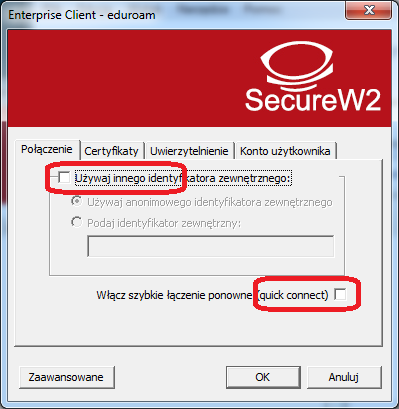
Kliknij na zakładkę "Certyfikaty". Odznacz "Weryfikuj certyfikat serwera".
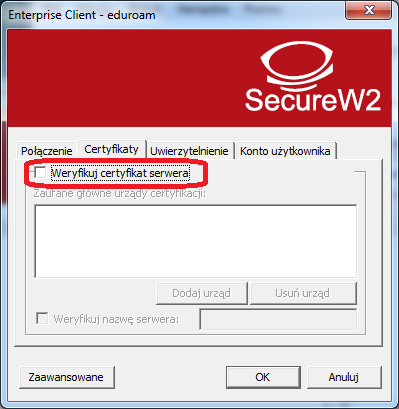
Kliknij na zakładkę "Uwierzytelnienie". Wybierz metodę uwierzytelniania "PAP".
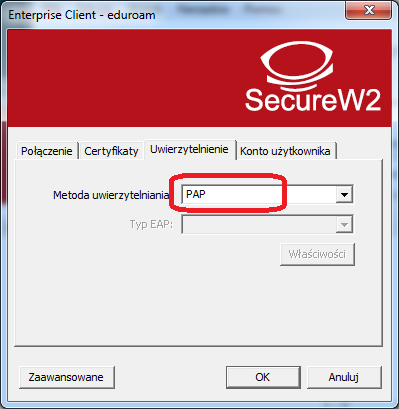
Kliknij na zakładkę "Konto użytkownika". Oznacz "Pytaj o hasło". Wprowadź identyfikator (login) i hasło. Identyfikator użytkownika w postaci:

Kliknij na przycisk "OK" by zamknąć okno.
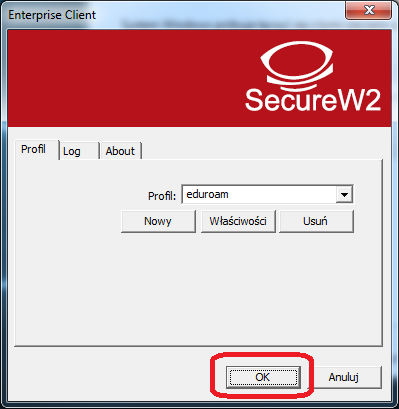
Jeśli po połączeniu z siecią "eduroam" pojawi się okno "Określanie lokalizacji sieci" - wybierz pozycję "Sieć firmowa".
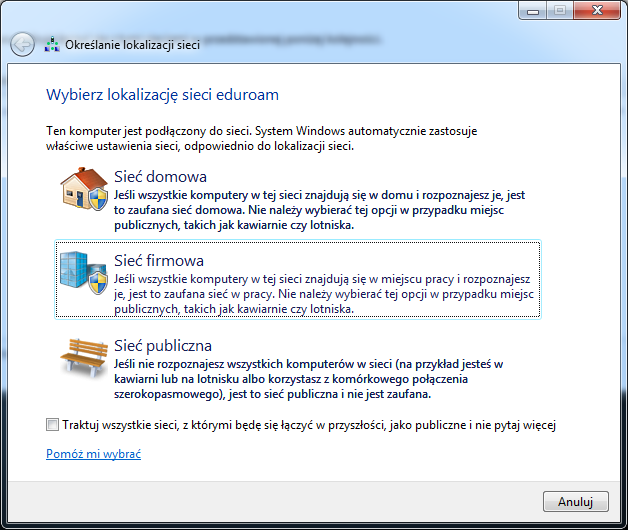
Kliknij na przycisk "Zamknij" by zamknąć okno.
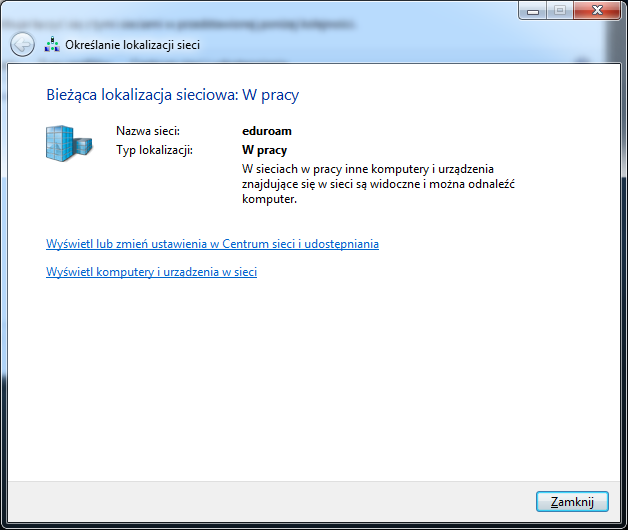
Jeśli połączenie z siecią eduroam nie nastąpiło automatycznie kliknij na ikonę połączeń sieciowych w pasku zadań i wybierz sieć eduroam.
(Opcjonalnie) Aby wyświetlić informacje dotyczące aktywnego połączenia z siecią eduroam
kliknij na ikonę połączeń sieciowych w pasku zadań by wyświetlić okno z połączeniami.
W sekcji "Połączenie sieci bezprzewodowej" przy sieci "eduroam" pojawi się opis "Połączono".